[](https://www.hs-anhalt.de)
# LCD-Shield
[](https://gogs.es-lab.de/HS-Anhalt/LCD-Shield) [](https://gogs.es-lab.de/HS-Anhalt/LCD-Shield/src/master/LICENSE) [](https://store.arduino.cc/usa/arduino-uno-rev3) [](https://www.arduino.cc/en/main/software) [](https://get.adobe.com/de/reader/) [](https://www.lcd-module.com/fileadmin/eng/pdf/doma/dogs104e.pdf) [](https://www.lcd-module.de/fileadmin/eng/pdf/zubehoer/ssd1803a_2_0.pdf) [](https://gogs.es-lab.de/HS-Anhalt/LCD-Shield/archive/master.zip)
## Inhaltsverzeichnis
1. **[Das LCD-Shield](#1.-Das-LCD-Shield)**
* [Funktionen](#Funktionen)
* [Stromlaufplan](#Stromlaufplan)
* [Versionsunterschiede](#Versionsunterschiede)
2. **[LCD-Shield Bibliothek](#2.-LCD-Shield-Bibliothek)**
* [Installation](#Installation)
* [Bespielprogramme](#Bespielprogramme)
* [Verwenden der Klasse](#Verwenden-der-Klasse)
* [Symbole](#Symbole)
* [Objekte](#Objekte)
* [Methoden](#Methoden)
3. **[Literaturverzeichnis](#3.-Literaturverzeichnis)**
---
## 1. Das LCD-Shield
In diesem Repository finden Sie alle Informationen zum LCD-Shield (**L**iquid **C**rystal **D**isplay), welches Sie im Modul "Elektronikdesign" entwickeln. Des Weiteren finden Sie hier eine Bibliothek zum Einbinden in die Arduino IDE (**I**ntegrated **D**evelopment **E**nvironment), um das LC-Display in Betrieb zu nehmen. Die LCD-Shield Bibliothek kann ab der Version 5 verwendet werden. In den folgenden Abschnitten werden die Funktionen, der Stromlaufplan und die Versionsunterschiede des LCD-Shields erklärt.
### Funktionen
Das LCD-Shield besitzt, neben dem LC-Display, Tasten und LEDs (**L**ight **E**mitting **D**iode), mit denen folgende Funktionen abgebildet werden können:
* Über ein vier mal zehn Zeichen Display können Textnachrichten dargestellt werden.
* Zur Displaynavigation oder zur Realisierung sonstiger Funktionen steht ein Tastenkreuz mit vier Tastern zur Verfügung.
* Mithilfe zweier LEDs (rot und grün) können individuelle Signale dargestellt werden.
* Die Displayhintergrundbeleuchtung lässt sich über Software, mithilfe der bereitgestellten [Bibliothek](#Bibo), separat ein- und ausschalten.
### Stromlaufplan
Die folgende Abbildung zeigt den Stromlaufplan in der aktuellen Version.
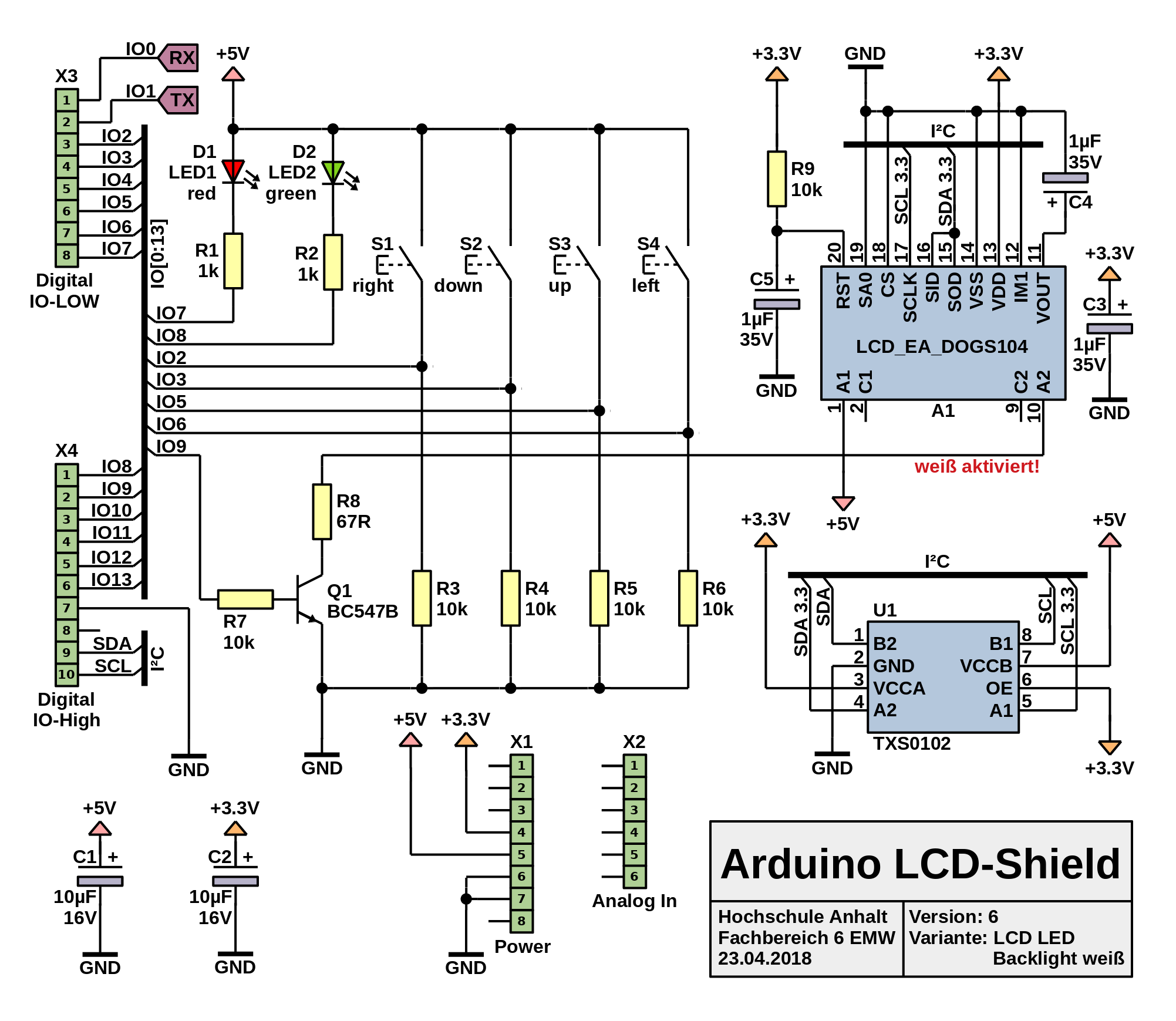
Das LC-Display **`A1`** mit der Bezeichnung **`LCD_EA_DOGS104`** besitzt vier Zeilen und kann pro Zeile zehn Zeichen darstellen. Über den Transistor **`Q1`** kann die Displayhintergrundbeleuchtung ein- und ausgeschaltet werden. Der IC (**I**ntegrated **C**ircuit) **`U1`** mit der Bezeichnung **`TXS0102`** ist ein bidirektionaler Pegelwandler für den I²C Bus (**I**nter-**I**ntegrated **C**ircuit). Dieser wird benötigt, da der Arduino mit 5 V arbeitet, aber das LC-Display nur mit maximal 3,3 V angesteuert werden kann. Vier Taster **`S1`** bis **`S4`** sind über Pull-Down Widerstände mit dem Arduino verbunden. Die Taster und die LEDs können individuell programmiert werden.
> **Hinweis**: Sollten Sie Fragen zum Stromlaufplan haben, wenden Sie sich bitte an Herrn Prütting.
### Versionsunterschiede
In der folgenden Tabelle werden die Versionsunterschiede des LCD-Shields ab Version 5 dargestellt. Dabei werden die Arduino Pins mit den verbundenen Bauelementen verglichen.
| Pin | Version 5 | Version 6 |
|:----:|:----:|:----:|
| IO4 | S3 | - |
| IO5 | S4 | S3 |
| IO6 | D1 | S4 |
| IO7 | D2 | D1 |
| IO8 | Q1 | D2 |
| IO9 | - | Q1 |
Bei der Nutzung der LCD-Shield Bibliothek muss entsprechend darauf geachtet werden, welche Shield-Version verwendet wird.
## 2. LCD-Shield Bibliothek
In den folgenden Abschnitten wird die LCD-Shield Bibliothek erklärt. Dabei wird auf die Installation, die Verwendung von Beispielprogrammen und die Nutzung der Klasse **`HSA_LCD_Shield`** eingegangen.
> Sollten zusätzlich Fragen zur Verwendung der LCD-Shield Bibliothek auftauchen, wenden Sie sich bitte an Herrn Müller.
### Installation
Damit Sie diese Bibliothek in Ihrem Arduino-Sketch verwenden können, laden Sie als Erstes dieses Repository als [ZIP](https://gogs.es-lab.de/HS-Anhalt/LCD-Shield/archive/master.zip)-Datei herunter.
[](https://gogs.es-lab.de/HS-Anhalt/LCD-Shield/archive/master.zip)
Im Anschluss wechseln Sie zur Arduino IDE und klicken in der Menüleiste auf `Sketch`, `Bibliothek einbinden`, `.ZIP-Bibliothek hinzufügen…`.
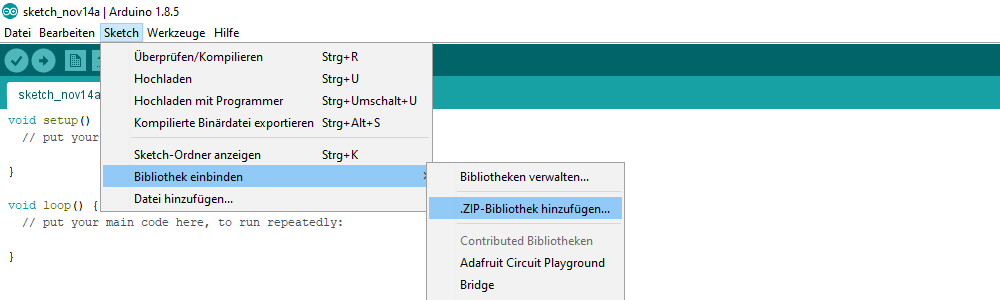
Es öffnet sich der Dateimanager, wo Sie die heruntergeladene Datei auswählen und öffnen.

Nun Steht ihnen unter `Sketch`, `Bibliothek einbinden` die `HS-Anhalt LCD-Shield` Bibliothek zur Verfügung und kann in Ihrem Programm eingebunden werden.
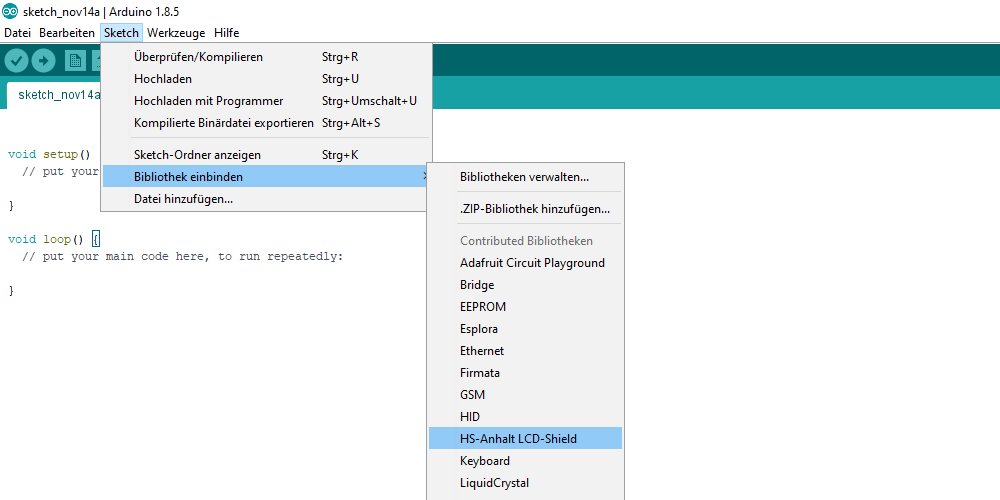
### Bespielprogramme
Die Bibliothek beinhaltet Beispielprogramme zum Testen der Funktionalität des LCD-Shields. Des Weiteren dienen die Beispielprogramme zum besseren Verständnis der Klasse **`HSA_LCD_Shield`**.
Die Beispielprogramme finden Sie unter `Datei`, `Beispiele`, `HS-Anhalt LCD-Shield`. Entsprechend Ihrer Version des LCD-Shields können Sie das passende Beispielprogramm auswählen.
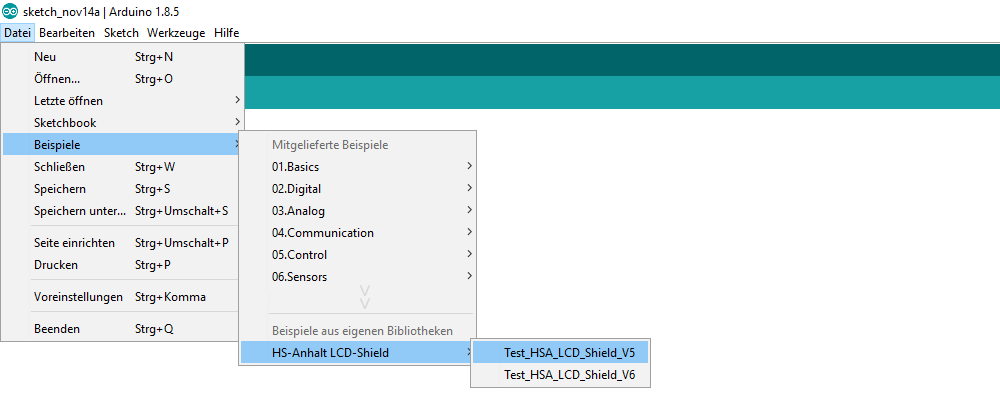
Kontrollieren Sie unter `Werkzeuge` die Einstellungen: `Board` und `Port`.
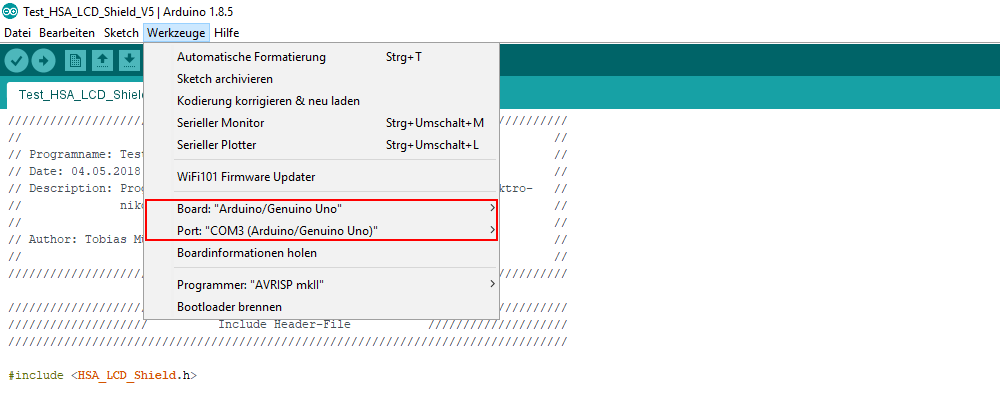
Im Anschluss können Sie das Beispielprogramm auf Ihrem Arduino hochladen. Befolgen Sie die Anweisungen auf dem Display, um die LCD-Shield Funktionen zu testen.
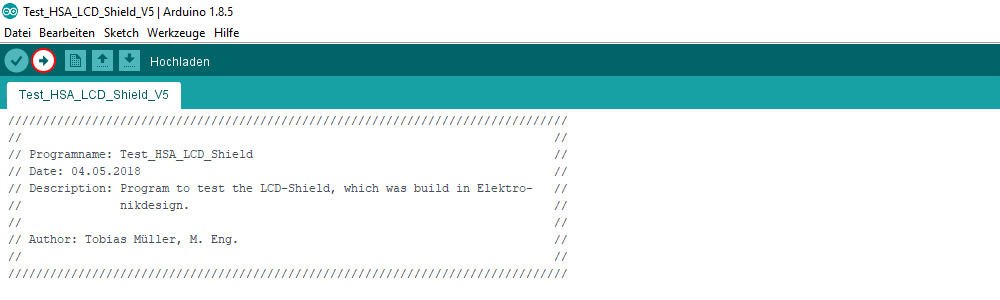
### Verwenden der Klasse
In den folgenden Abschnitten werden Symbole, Objekte und Methoden der Klasse **`HSA_LCD_Shield`** erklärt, damit diese im eigenen Programm verwendet werden können. Da die Attribute der Klasse geschützt sind und folglich nicht vom Anwender verändert werden können, werden diese hier nicht weiter aufgeführt oder erläutert.
#### Symbole
Symbole der Klasse **`HSA_LCD_Shield`** werden hauptsächlich zur besseren Lesbarkeit des Quellcodes und zur Parameterübergabe für Objekte und Methoden verwendet. In diesem Abschnitt werden alle wichtigen Symbole und deren Werte aufgelistet.
* **Standard LC-Display I²C-Adresse**
```arduino
I2C_ADDRESS 0x3C
```
* **LCD-Shield Versionen**
```arduino
LCD_VERSION_5 0x05
LCD_VERSION_6 0x06
```
* **LCD-Shield Konfigurationen**
```arduino
CONFIG_L1B1 "L1B1" // Config: LEDs = On, Buttons = On
CONFIG_L0B1 "L0B1" // Config: LEDs = Off, Buttons = On
CONFIG_L1B0 "L1B0" // Config: LEDs = On, Buttons = Off
CONFIG_L0B0 "L0B0" // Config: LEDs = Off, Buttons = Off
```
* **Taster**
```arduino
BUTTON_UP 0x01
BUTTON_RIGHT 0x02
BUTTON_DOWN 0x03
BUTTON_LEFT 0x04
```
* **LEDs**
```arduino
LED_RED 0x05
LED_GREEN 0x06
```
#### Objekte
Damit Methoden einer Klasse verwendet werden können, muss zunächst ein Objekt der Klasse **`HSA_LCD_Shield`** erstellt werden. Dafür wird der sogenannte *[Konstruktor](#Konstruktor)* einer Klasse aufgerufen. Soll ein Objekt der Klasse wieder entfernt werden, wird der *[Destruktor](#Destruktor)* aufgerufen. Mit Erstellung eines Objektes werden anhand der übergebenen Parameter Attribute gesetzt, die das Verwenden bestimmter Methoden ermöglicht. Es wird empfohlen Objekte global zu erstellen.
* **Konstruktor:**
Definition:
* Standard:
```arduino
HSA_LCD_Shield (byte , const char [5]);
```
* Vererbung:
```arduino
HSA_LCD_Shield = HSA_LCD_Shield(byte , const char [5]);
```
Beschreibung:
Erstellt ein `` der Klasse **`HSA_LCD_Shield`**.
Parameter:
* `` *(optional)*: Angabe der LCD-Shield Versionsnummer mit `LCD_VERSION_5` oder `LCD_VERSION_6`. Wird kein Parameter übergeben, wird automatisch die höchste Versionsnummer ausgewählt (Standard).
* `` *(optional)*: Angabe der LED- und Tasterkonfigurationen mit `CONFIG_L1B1`, `CONFIG_L0B1`, `CONFIG_L1B0` und `CONFIG_L0B0`. Hinweise zu den Konfigurationsmöglichkeiten finden Sie unter [Symbole](#Attribute). Entsprechend der Konfigutaion werden GPIOs initialisiert. Wird kein Parameter übergeben, werden automatich die Taster und LEDs initialisiert (Standard).
Beispiel:
* Beispiel 1:
```arduino
//Einbinden der LCD-Shield Bibliothek
#include
// Erstelle Objekt der Klasse mit Standardeinstellungen.
HSA_LCD_Shield Display;
```
* Beispiel 2:
```arduino
//Einbinden der LCD-Shield Bibliothek
#include
// Erstelle Objekt der Klasse für LCD-Shield Version 5 und Standardeinstellungen
// für LEDs und Taster.
HSA_LCD_Shield Display(LCD_VERSION_5);
```
* Beispiel 3:
```arduino
//Einbinden der LCD-Shield Bibliothek
#include
// Erstelle Objekt der Klasse ohne Initialisierung der Taster und LEDs
// und mit Standardeinstellungen für die LCD-Shield Version.
HSA_LCD_Shield Display(CONFIG_L0B0);
```
* Beispiel 4:
```arduino
//Einbinden der LCD-Shield Bibliothek
#include
// Erstelle Objekt der Klasse für LCD-Shield Version 5, ohne Initialisierung der
// LEDs aber mit Initialisierung der Taster.
HSA_LCD_Shield Display(LCD_VERSION_5, CONFIG_L0B1);
```
* Beispiel 5:
```arduino
//Einbinden der LCD-Shield Bibliothek
#include
// Erstelle Objekt der Klasse durch Vererbung mit Standardeinstellungen.
HSA_LCD_Shield Display = HSA_LCD_Shield();
```
* **Destruktor:**
Definition:
```arduino
.~HSA_LCD_Shield(void);
```
Beschreibung:
Entfernt ein `` der Klasse **`HSA_LCD_Shield`**.
Beispiel:
```arduino
//Einbinden der LCD-Shield Bibliothek
#include
// Erstelle Objekt der Klasse mit Standardeinstellungen.
HSA_LCD_Shield Display;
void setup(void) {
// Führe andere Anweisungen aus!!
// ...
// Entferne Objekt der Klasse wieder.
Display.~HSA_LCD_Shield();
}
void loop(void) {
}
```
#### Methoden
Methoden sind vom Prinzip her Funktionen einer Klasse. Der Klasse **`HSA_LCD_Shield`** stehen die Methoden:
* *[begin](#begin)*,
* *[returnVersion](#returnVersion)*,
* *[returnConfig](#returnConfig)*,
* *[returnAddress](#returnAddress)*,
* *[lcdBacklight](#lcdBacklight)*,
* *[controlLED](#controlLED)*,
* *[getLED](#getLED)*,
* *[getButton](#getButton)*,
* *[writeRow](#writeRow)*,
* *[writeXY](#writeXY)*
* *[clearDisplay](#clearDisplay)*,
zur Verfügung.
* **begin:**
Definition:
```arduino
bool HSA_LCD_Shield.begin(byte );
```
Beschreibung:
Diese Methode wird als erstes nach der Objekterstellung aufgerufen, um das LC-Display über I²C zu parametrieren und um, je nach Konfiguration, die GPIOs für LEDs und Taster zu initialisieren. Es wird empfohlen, diese Methode unter der Funktion `void setup(void)` aufzurufen.
Parameter:
`` *(optional)*: Mithilfe dieses Prarameters kann die standard I²C-Adresse des LC-Displays geändert werden. Wird kein Parameter der Methode übergeben, wird `I2C_ADDRESS` zur Adressierung des LC-Displays verwendet.
Rückgabewert
`bool`:
* `false`: Es ist ein Fehler bei der Konfiguration aufgetreten. Überprüfen Sie die übergebenen Parameter bei der Objekterstellung.
* `true`: Die Konfiguration war erfolgreich.
Beispiel:
```arduino
//Einbinden der LCD-Shield Bibliothek
#include
// Erstelle Objekt der Klasse mit Standardeinstellungen.
HSA_LCD_Shield Display;
void setup(void) {
// Initialisiere serielle Kommunikation mit einer Baudrate von 9600
Serial.begin(9600);
// Initialisiere LEDs/Taster und LC-Display mit der standard I²C-Adresse
if(Display.begin()) Serial.println("Konfiguration erfolgreich!");
else Serial.println("Konfiguration nicht erfolgreich!");
}
void loop(void) {
}
```
* **returnVersion:**
Definition:
```arduino
byte HSA_LCD_Shield.returnVersion(void);
```
Beschreibung:
Diese Methode gibt die ausgewählte LCD-Shield Versionsnummer zurück.
Rückgabewert
`byte`: LCD-Shield Versionsnummer
Beispiel:
```arduino
//Einbinden der LCD-Shield Bibliothek
#include
// Erstelle Objekt der Klasse mit Standardeinstellungen.
HSA_LCD_Shield Display;
void setup(void) {
// Initialisiere serielle Kommunikation mit einer Baudrate von 9600
Serial.begin(9600);
// Ausgabe der LCD-Shield Versionsnummer
Serial.print("Es wird die LCD-Shield Version ");
Serial.print(Display.returnVersion(),DEC);
Serial.println(" verwendet.");
}
void loop(void) {
}
```
* **returnConfig:**
Definition:
```arduino
char* HSA_LCD_Shield.returnConfig(void);
```
Beschreibung:
Diese Methode gibt die ausgewählte Konfiguration für die LEDs und Taster zurück.
Rückgabewert
`char*`: Speicheradresse zur ausgewählten Konfiguration (String -> Array aus char)
Beispiel:
```arduino
//Einbinden der LCD-Shield Bibliothek
#include
// Erstelle Objekt der Klasse mit Standardeinstellungen.
HSA_LCD_Shield Display;
void setup(void) {
// Initialisiere serielle Kommunikation mit einer Baudrate von 9600
Serial.begin(9600);
// Ausgabe der LCD-Shield Versionsnummer
Serial.print("Es wird der Konfigurationscode \"");
Serial.print(Display.returnConfig());
Serial.println("\" verwendet.");
}
void loop(void) {
}
```
* **returnAddress:**
Definition:
```arduino
byte HSA_LCD_Shield.returnAddress(void);
```
Beschreibung:
Diese Methode gibt die eingestellte I²C-Adresse des LC-Displays zurück.
Rückgabewert
`byte`: I²C-Adresse des LC-Displays
Beispiel:
```arduino
//Einbinden der LCD-Shield Bibliothek
#include
// Erstelle Objekt der Klasse mit Standardeinstellungen.
HSA_LCD_Shield Display;
void setup(void) {
// Initialisiere serielle Kommunikation mit einer Baudrate von 9600
Serial.begin(9600);
// Ausgabe der LCD-Shield Versionsnummer
Serial.print("Die eingestellte Adresse des LC-Displays lautet 0x");
Serial.print(Display.returnAddress(),HEX);
Serial.println(".");
}
void loop(void) {
}
```
* **lcdBacklight:**
Definition:
```arduino
bool HSA_LCD_Shield.lcdBacklight(bool , char );
```
Beschreibung:
Mit dieser Methode lässt sich die LCD-Hintergrundbeleuchtung ein- oder ausschalten. Ab Shield-Version 6 lässt sich die Displayhelligkeit einstellen. Methode `HSA_LCD_Shield.begin()` muss erfolgreich ausgeführt worden sein.
Parameter:
``:
* `HIGH` oder `true`: schaltet die LCD-Hintergrundbeleuchtung ein
* `LOW` oder `false`: schaltet die LCD-Hintergrundbeleuchtung aus
`` *(optional)*: steuert die Helligkeit der LCD-hintergrungbeleuchtung in Prozent (Wert von `0`-`100`)
Rückgabewert
`bool`:
* `false`: LCD-Backlight nicht konfiguriert
* `true`: LCD-Backlight erfolgreich angesteuert
Beispiel:
```arduino
//Einbinden der LCD-Shield Bibliothek
#include
// Erstelle Objekt der Klasse mit Standardeinstellungen.
HSA_LCD_Shield Display;
void setup(void) {
// Initialisiere serielle Kommunikation mit einer Baudrate von 9600
Serial.begin(9600);
// Initialisiere LEDs/Taster und LC-Display mit der standard I²C-Adresse
Display.begin();
// LCD-Backlight 6 mal mit 2 Hz blinken lassen
for(int i = 0x00; i < 0x06; i++) {
if(Display.lcdBacklight(HIGH))
Serial.println("LCD-Backlight eingeschaltet.");
delay(250);
if(Display.lcdBacklight(LOW))
Serial.println("LCD-Backlight ausgeschaltet.");
delay(250);
}
// LCD-Backlight dauerhaft einschalten
if(Display.lcdBacklight(HIGH))
Serial.println("LCD-Backlight eingeschaltet.");
}
void loop(void) {
}
```
* **controlLED:**
Definition:
```arduino
bool HSA_LCD_Shield.controlLED(byte , bool );
```
Beschreibung:
Mit dieser Methode lassen sich die LEDs auf dem LCD-Shield steuern. Die LEDs müssen erfolgreich mit der Methode `HSA_LCD_Shield.begin()` initialisiert worden sein.
Parameter:
* ``:
* `LED_RED`: die rote LED wird angesteuert
* `LED_GREEN`: die grüne LED wird angesteuert
* ``:
* `HIGH` oder `true`: schaltet die LED ein
* `LOW` oder `false`: schaltet die LED aus
Rückgabewert
`bool`:
* `false`: Es ist ein Fehler bei der LED Ansteuerung aufgetreten. LEDs sind nicht initialisiert.
* `true`: Die LED Ansteuerung war erfolgreich.
Beispiel:
```arduino
//Einbinden der LCD-Shield Bibliothek
#include
// Erstelle Objekt der Klasse mit Standardeinstellungen.
HSA_LCD_Shield Display;
void setup(void) {
// Initialisiere serielle Kommunikation mit einer Baudrate von 9600
Serial.begin(9600);
// Initialisiere LEDs/Taster und LC-Display mit der standard I²C-Adresse
Display.begin();
// LED grün und rot 10 mal abwechselnd mit
// 1 Hz blinken lassen
for(int i = 0x00; i < 0x0A; i++) {
if(Display.controlLED(LED_GREEN,HIGH))
Serial.println("LED gruen eingeschaltet.");
if(Display.controlLED(LED_RED,LOW))
Serial.println("LED rot ausgeschaltet.\n");
delay(500);
if(Display.controlLED(LED_GREEN,LOW))
Serial.println("LED gruen ausgeschaltet.");
if(Display.controlLED(LED_RED,true))
Serial.println("LED rot eingeschaltet.\n");
delay(500);
}
}
void loop(void) {
}
```
* **getLED:**
Definition:
```arduino
bool HSA_LCD_Shield.getLED(byte );
```
Beschreibung:
Mit dieser Methode kann der Status der LEDs auf dem LCD-Shield abgefragt werden. Die LEDs müssen erfolgreich mit der Methode `HSA_LCD_Shield.begin()` initialisiert worden sein.
Parameter:
``:
* `LED_RED`: die rote LED wird angesteuert
* `LED_GREEN`: die grüne LED wird angesteuert
Rückgabewert
`bool`:
* `false`: LED ist ausgeschaltet, unbekannt oder nicht initialisiert
* `true`: LED ist eingeschaltet
Beispiel:
```arduino
//Einbinden der LCD-Shield Bibliothek
#include
// Erstelle Objekt der Klasse mit Standardeinstellungen.
HSA_LCD_Shield Display;
void setup(void) {
// Initialisiere serielle Kommunikation mit einer Baudrate von 9600
Serial.begin(9600);
// Initialisiere LEDs/Taster und LC-Display mit der standard I²C-Adresse
Display.begin();
// Schalte grüne LED ein
Display.controlLED(LED_GREEN,HIGH);
// Frage Status der grünen LED ab
if(Display.getLED(LED_GREEN))
Serial.println("gruene LED ist eingeschaltet.");
}
void loop(void) {
}
```
* **getButton:**
Definition:
```arduino
byte HSA_LCD_Shield.getButton(void);
```
Beschreibung:
Mit dieser Methode kann der Status der Taster auf dem LCD-Shield abgefragt werden. Die Taster müssen erfolgreich mit der Methode `HSA_LCD_Shield.begin()` initialisiert worden sein.
Eine Tastenentprellung findet nicht statt.
Rückgabewert
`byte`:
* `0x00` bzw. `false`: kein oder mehr als ein Taster betätigt oder Taster nicht initialisiert
* `0x01` bzw. `BUTTON_UP`: Taster `UP` betätigt
* `0x02` bzw. `BUTTON_RIGHT`: Taster `RIGHT` betätigt
* `0x03` bzw. `BUTTON_DOWN`: Taster `DOWN` betätigt
* `0x04` bzw. `BUTTON_LEFT`: Taster `LEFT` betätigt
Beispiel:
```arduino
//Einbinden der LCD-Shield Bibliothek
#include
// Erstelle Objekt der Klasse mit Standardeinstellungen.
HSA_LCD_Shield Display;
void setup(void) {
// Initialisiere serielle Kommunikation mit einer Baudrate von 9600
Serial.begin(9600);
// Initialisiere LEDs/Taster und LC-Display mit der standard I²C-Adresse
Display.begin();
}
void loop(void) {
// überwache Tasterzustand
if(Display.getButton() == BUTTON_UP)
Serial.println("Taster \'UP\' betaetigt.");
if(Display.getButton() == BUTTON_RIGHT)
Serial.println("Taster \'RIGHT\' betaetigt.");
if(Display.getButton() == BUTTON_DOWN)
Serial.println("Taster \'DOWN\' betaetigt.");
if(Display.getButton() == BUTTON_LEFT)
Serial.println("Taster \'LEFT\' betaetigt.");
if(Display.getButton() == false)
Serial.println("Kein Taster betaetigt.");
// Pause von 500 ms zwischen den Abfragen
delay(500);
}
```
* **writeRow:**
Definition:
Schreibe in alle Zeilen:
```arduino
bool HSA_LCD_Shield.writeRow(const char* );
```
Schreibe in eine Zeile:
```arduino
bool HSA_LCD_Shield.writeRow(byte , const char* );
```
Beschreibung:
Mit dieser Methode werden Texte (Strings) auf dem LC-Display geschrieben. Es kann dabei gewählt werden, ob in einer gezielten Zeile oder über alle Zeilen hinweg geschrieben werden soll. Dabei werden die entsprechenden Zeilen komplett überschrieben. Das LC-Display muss erfolgreich mit der Methode `HSA_LCD_Shield.begin()` initialisiert worden sein.
Parameter:
* `` *(String)*: Textnachricht, die auf dem LC-Display geschrieben werden soll
* ``:
* `0x01`: Zeile 1 neu schreiben
* `0x02`: Zeile 2 neu schreiben
* `0x03`: Zeile 3 neu schreiben
* `0x04`: Zeile 4 neu schreiben
Rückgabewert
`bool`:
* `false`: LC-Display nicht initialisiert oder Zeilennummer unbekannt
* `true`: Textnachricht erfolgreich auf LC-Display geschrieben
Beispiel:
```arduino
//Einbinden der LCD-Shield Bibliothek
#include
// Erstelle Objekt der Klasse mit Standardeinstellungen.
HSA_LCD_Shield Display;
void setup(void) {
// Initialisiere serielle Kommunikation mit einer Baudrate von 9600
Serial.begin(9600);
// Initialisiere LEDs/Taster und LC-Display mit der standard I²C-Adresse
Display.begin();
// LCD-Backlight dauerhaft einschalten
Display.lcdBacklight(HIGH);
// "Hallo Welt" auf dem LC-Display schreiben
if(Display.writeRow("Hallo Welt"))
Serial.println("Text auf LC-Display geschrieben.");
// Warte 5s
delay(5000);
// "Hallo Welt" in die 3. Zeile auf dem LC-Display schreiben
if(Display.writeRow(0x03,"Hallo Welt"))
Serial.println("Text auf LC-Display geschrieben.");
}
void loop(void) {
}
```
* **writeXY:**
Definition:
```arduino
bool HSA_LCD_Shield.writeXY(byte , byte , const char* );
```
Beschreibung:
Mit dieser Methode werden Texte (Strings) auf dem LC-Display in Abhängigkeit der ausgewählten Zeile/Spalte geschrieben. Das LC-Display muss erfolgreich mit der Methode `HSA_LCD_Shield.begin()` initialisiert worden sein.
Parameter:
* `` *(String)*: Textnachricht, die auf dem LC-Display geschrieben werden soll
* ``: Auswahl der Zeile (`0x01` bis `0x04`)
* ``: Auswahl der Spalte (`0x01` bis `0x0A`)
Rückgabewert
`bool`:
* `false`: LC-Display nicht initialisiert oder Zeilen-/Spaltennummer unbekannt
* `true`: Textnachricht erfolgreich auf LC-Display geschrieben
Beispiel:
```arduino
//Einbinden der LCD-Shield Bibliothek
#include
// Erstelle Objekt der Klasse mit Standardeinstellungen.
HSA_LCD_Shield Display;
void setup(void) {
// Initialisiere serielle Kommunikation mit einer Baudrate von 9600
Serial.begin(9600);
// Initialisiere LEDs/Taster und LC-Display mit der standard I²C-Adresse
Display.begin();
// LCD-Backlight dauerhaft einschalten
Display.lcdBacklight(HIGH);
// schreibe "Hallo" auf dem LC-Display in Zeile 1/Spalte 1
if(Display.writeXY(0x02, 0x01, "Hallo"))
Serial.println("Text auf LC-Display geschrieben.");
// Warte 5s
delay(5000);
// schreibe "Hallo" auf dem LC-Display in Zeile 2/Spalte 7
if(Display.writeXY(0x02, 0x07, "Welt"))
Serial.println("Text auf LC-Display geschrieben.");
}
void loop(void) {
}
```
* **clearDisplay:**
Definition:
```arduino
void HSA_LCD_Shield.clearDisplay(void);
```
Beschreibung:
Diese Methode löscht alle Zeichen auf den LC-Display. Methode `HSA_LCD_Shield.begin()` muss erfolgreich ausgeführt worden sein.
Rückgabewert
`bool`:
* `false`: LC-Display nicht konfiguriert
* `true`: LC-Display erfolgreich gelöscht
Beispiel:
```arduino
//Einbinden der LCD-Shield Bibliothek
#include
// Erstelle Objekt der Klasse mit Standardeinstellungen.
HSA_LCD_Shield Display;
void setup(void) {
// Initialisiere serielle Kommunikation mit einer Baudrate von 9600
Serial.begin(9600);
// Initialisiere LEDs/Taster und LC-Display mit der standard I²C-Adresse
Display.begin();
// LCD-Backlight dauerhaft einschalten
Display.lcdBacklight(HIGH);
}
void loop(void) {
// "Hallo Welt" auf dem LC-Display mit 1 Hz blinken lassen
if(Display.writeRow(0x01, "Hallo Welt"))
Serial.println("Text auf LC-Display geschrieben.");
delay(500);
if(Display.clearDisplay())
Serial.println("Text auf LC-Display geloescht.");
delay(500);
}
```
## 3. Literaturverzeichnis
**[1]** Atmel
*ATmega328 (Mikrocontroller) Datenblatt*
[http://ww1.microchip.com/downloads/en/DeviceDoc/Atmel-7810-Automotive-
Microcontrollers-ATmega328P_Datasheet.pdf](http://ww1.microchip.com/downloads/en/DeviceDoc/Atmel-7810-Automotive-Microcontrollers-ATmega328P_Datasheet.pdf)
Abfragedatum: 13.11.2018
**[2]** Texas Instruments
*TXS0102 (IC) Datenblatt*
[http://www.ti.com/lit/ds/symlink/txs0102.pdf](http://www.ti.com/lit/ds/symlink/txs0102.pdf)
Abfragedatum: 14.11.2018
**[3]** Arduino
*Language Reference*
[https://www.arduino.cc/en/Reference/HomePage](https://www.arduino.cc/en/Reference/HomePage)
Abfragedatum: 23.10.2017
**[4]** SOLOMON SYSTECH
*Display-Controller: SSD1803A*
[https://www.lcd-module.de/fileadmin/eng/pdf/zubehoer/ssd1803a_2_0.pdf](https://www.lcd-module.de/fileadmin/eng/pdf/zubehoer/ssd1803a_2_0.pdf)
Abfragedatum: 20.04.2018
**[5]** LCD-Module
*LC-Display: EA DOGS104-A*
[https://www.lcd-module.com/fileadmin/eng/pdf/doma/dogs104e.pdf](https://www.lcd-module.com/fileadmin/eng/pdf/doma/dogs104e.pdf)
Abfragedatum: 20.04.2018
---
**Hochschule Anhalt | Anhalt University of Applied Sciences | Fachbereich 6 EMW**
**Praktikum Mikrocomputertechnik für EIT, MT und BMT des 3. & 4. Semesters**
Prof. Dr.-Ing. Ingo Chmielewski
:e-mail: [Ingo.Chmielewski@HS-Anhalt.de ](mailto:Ingo.Chmielewski@HS-Anhalt.de)
Tobias Müller, M. Eng.
:e-mail: [Tobias.Mueller@HS-Anhalt.de](mailto:Tobias.Mueller@HS-Anhalt.de)
Dipl. Ing. Harald Prütting
:e-mail: [Harald.Pruetting@HS-Anhalt.de](mailto:Harald.Pruetting@HS-Anhalt.de)
:copyright: es-lab.de, 31.08.2021